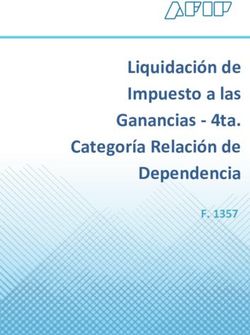Alienware m15 R6 Configuración y especificaciones - CNET ...
←
→
Transcripción del contenido de la página
Si su navegador no muestra la página correctamente, lea el contenido de la página a continuación
Alienware m15 R6 Configuración y especificaciones Modelo reglamentario: P109F Tipo reglamentario: P109F001/P109F004 Julio de 2021 Rev. A02
Notas, precauciones y advertencias
NOTA: Una NOTA indica información importante que le ayuda a hacer un mejor uso de su producto.
PRECAUCIÓN: Una PRECAUCIÓN indica la posibilidad de daños en el hardware o la pérdida de datos, y le explica cómo
evitar el problema.
AVISO: Un mensaje de AVISO indica el riesgo de daños materiales, lesiones corporales o incluso la muerte.
© 2021 Dell Inc. o sus subsidiarias. Todos los derechos reservados. Dell, EMC y otras marcas comerciales son marcas comerciales de Dell Inc. o sus
filiales. Es posible que otras marcas comerciales sean marcas comerciales de sus respectivos propietarios.Tabla de contenido
Capítulo 1: Configurar Alienware m15 R6.............................................................................................. 4
Capítulo 2: Vistas de Alienware m15 R6.................................................................................................5
Izquierda............................................................................................................................................................................... 5
Derecha.................................................................................................................................................................................5
Parte superior........................................................................................................................................................................6
Parte frontal.......................................................................................................................................................................... 7
Parte posterior...................................................................................................................................................................... 8
Parte inferior......................................................................................................................................................................... 9
Capítulo 3: Especificaciones de Alienware m15 R6.............................................................................. 10
Dimensiones y peso............................................................................................................................................................ 10
Procesador.......................................................................................................................................................................... 10
Chipset................................................................................................................................................................................ 10
Sistema operativo................................................................................................................................................................ 11
Memoria............................................................................................................................................................................... 11
Puertos externos.................................................................................................................................................................. 11
Ranuras internas.................................................................................................................................................................. 12
Ethernet...............................................................................................................................................................................12
Módulo inalámbrico............................................................................................................................................................ 12
Audio................................................................................................................................................................................... 13
Almacenamiento..................................................................................................................................................................13
Teclado................................................................................................................................................................................ 14
Cámara................................................................................................................................................................................ 14
Panel táctil...........................................................................................................................................................................15
Adaptador de alimentación................................................................................................................................................15
Batería................................................................................................................................................................................. 16
Pantalla................................................................................................................................................................................ 17
GPU: integrada................................................................................................................................................................... 18
GPU: discreta...................................................................................................................................................................... 18
Entorno de almacenamiento y funcionamiento................................................................................................................. 18
Capítulo 4: Luz azul baja........................................................................................................................ 20
Capítulo 5: Accesos directos del teclado............................................................................................... 21
Capítulo 6: Centro de comandos de Alienware.................................................................................... 23
Capítulo 7: Obtención de ayuda y contacto con Alienware................................................................. 24
3Configurar Alienware m15 R6
NOTA: Las imágenes en este documento pueden ser diferentes de la computadora en función de la configuración que haya
solicitado.
Conecte el adaptador de alimentación y presione el botón de encendido.
4Vistas de Alienware m15 R6
Izquierda
1. Puerto de red
Conecte un cable Ethernet (RJ45) de un enrutador o un módem de banda ancha para acceso a la red o a Internet.
2. Puerto para auriculares (combinado de auriculares y micrófono)
Conecte auriculares o auriculares combinados con micrófono.
Derecha
1. Puerto USB 3.2 de 1.ª generación
Conecte dispositivos, como impresoras y dispositivos de almacenamiento externo. Permite la transferencia de datos a una
velocidad de hasta 5 Gb/s.
2. Puerto USB 3.2 de 1.ª generación con PowerShare
Conecte dispositivos, como impresoras y dispositivos de almacenamiento externo.
Permite la transferencia de datos a una velocidad de hasta 5 Gb/s. PowerShare le permite cargar los dispositivos USB incluso
cuando la computadora está apagada.
NOTA: Si la computadora está apagada o en estado de hibernación, será necesario conectar el adaptador de alimentación
para cargar los dispositivos mediante el puerto PowerShare. Esta función se debe activar en el programa de configuración del
BIOS.
NOTA: Es posible que no se carguen algunos dispositivos USB cuando el ordenador está apagado o en estado de reposo. En
dichos casos, encienda la computadora para cargarlos.
5Parte superior
1. Superficie táctil
Desplace el dedo en la superficie táctil para mover el puntero del mouse. Toque para hacer clic con el botón primario y toque con
dos dedos para hacer clic con el botón secundario.
2. Área de clic izquierdo
Presione para hacer clic con el botón izquierdo.
3. Área de clic derecho
Presione para hacer clic con el botón derecho.
4. Botón de encendido (cabeza del alienígena)
Presiónelo para encender la computadora si está apagada, en estado de suspensión o en estado de hibernación.
Presiónelo para poner la computadora en estado de reposo si está encendida.
Cuando la computadora esté encendida, presione el botón de encendido para poner la computadora en estado de reposo.
Mantenga presionado el botón de encendido durante 10 segundos para forzar el apagado de la computadora.
NOTA: Puede personalizar el comportamiento del botón de encendido en Windows.
6Parte frontal
1. Micrófono izquierdo
Proporciona entrada de sonido digital para grabaciones de audio y llamadas de voz.
2. Emisor de infrarrojos (opcional)
Emite una luz infrarroja que permite que la cámara de infrarrojos detecte y siga el movimiento.
3. Cámara RGB infrarroja (opcional)
Esta cámara combinada soporta tanto el reconocimiento facial infrarrojo de Windows Hello como la digitalización RGB estándar
para fotos y videos.
NOTA: El dispositivo también se envía con una cámara HD RGB que le permite chatear por vídeo, capturar fotos y grabar
vídeos. Para esta configuración, los emisores de infrarrojo no estarán incluidos en el módulo de la cámara.
4. Indicador luminoso de estado de la cámara
Se enciende cuando la cámara está en uso.
5. Emisor de infrarrojos (opcional)
Emite una luz infrarroja que permite que la cámara de infrarrojos detecte y siga el movimiento.
6. Micrófono derecho
Proporciona entrada de sonido digital para grabaciones de audio y llamadas de voz.
7Parte posterior
1. Puerto Thunderbolt 4.0 con Power Delivery
Admite USB4, DisplayPort 1.4 y Thunderbolt 4 y también permite conectar una pantalla externa mediante un adaptador de
pantalla. Proporciona tasas de transferencia de datos de hasta 40 Gbps para USB4 y Thunderbolt 4.
NOTA: Puede conectar una estación de acoplamiento de Dell a los puertos Thunderbolt 4. Para obtener más información,
consulte el artículo SLN286158 de la base de conocimientos en www.dell.com/support.
NOTA: Es necesario un adaptador USB Type-C a DisplayPort (que se vende por separado) para conectar un dispositivo
DisplayPort.
NOTA: USB4 es compatible con versiones anteriores, con USB 3.2, USB 2.0 y Thunderbolt 3.
NOTA: Thunderbolt 4 admite dos pantallas 4K o una pantalla 8K.
2. Puerto USB 3.2 de 2.ª generación (Type-C) con DisplayPort
Conecte dispositivos, como pantallas externas, impresoras y dispositivos de almacenamiento externo. Proporciona una tasa de
transferencia de datos de hasta 10 Gbps.
Es compatible con DisplayPort 1.4 y también permite conectar una pantalla externa mediante un adaptador de pantalla.
NOTA: Es necesario un adaptador USB Type-C a DisplayPort (que se vende por separado) para conectar un dispositivo
DisplayPort.
3. Puerto USB 3.2 de 1.ª generación
Conecte dispositivos, como impresoras y dispositivos de almacenamiento externo. Permite la transferencia de datos a una
velocidad de hasta 5 Gb/s.
4. Puerto HDMI
Conecte a una TV, una pantalla externa u otro dispositivo habilitado para entrada de HDMI. Proporciona salida de audio y vídeo.
5. Puerto del adaptador de alimentación
Conecte un adaptador de alimentación para proporcionar alimentación a la computadora y cargar la batería.
8Parte inferior
1. Altavoz izquierdo
Proporciona salida de audio.
2. Etiqueta de servicio
La etiqueta de servicio es un identificador alfanumérico único que permite a los técnicos de servicio de Dell identificar los
componentes de hardware de la computadora y acceder a la información de la garantía.
3. Altavoz derecho
Proporciona salida de audio.
9Especificaciones de Alienware m15 R6
Dimensiones y peso
En la siguiente tabla, se enumeran la altura, el ancho, la profundidad y el peso de Alienware m15 R6.
Tabla 1. Dimensiones y peso
Descripción Valores
Altura:
Altura de la parte frontal 12,90 mm (0,51 pulgadas)
Altura posterior 19,20 mm (0,76 pulgadas)
Anchura 356,20 mm (14,02 pulgadas)
Profundidad 272,50 mm (10,73 pulgadas)
Peso 2,69 kg (5,93 lb)
NOTA: El peso de la computadora depende de la NOTA: Este es el peso máximo del dispositivo.
configuración solicitada y la variabilidad de fabricación.
Procesador
En la siguiente tabla, se enumeran los detalles de los procesadores compatibles con la Alienware m15 R6.
Tabla 2. Procesador
Descripción Opción uno Opción dos Opción tres
Tipo de procesador Intel Core i5-11400H de Intel Core i7-11800H de Intel Core i9-11900H de
11.a generación 11.a generación 11.a generación
Potencia eléctrica del 45 W 45 W 45 W
procesador
Conteo de núcleos del 6 8 8
procesador
Conteo de subprocesos del 12 16 16
procesador
Velocidad del procesador Hasta 4,50 GHz Hasta 4,60 GHz Hasta 4,90 GHz
Caché del procesador 12 MB 24 MB 24 MB
Gráficos integrados Intel UHD Graphics Intel UHD Graphics Intel UHD Graphics
Chipset
En la siguiente tabla, se enumeran los detalles del chipset soportado por Alienware m15 R6.
10Tabla 3. Chipset
Descripción Valores
Chipset HM570
Procesador Intel Core i5/i7/i9 de 11.a generación
Amplitud del bus de DRAM 128 bits
EPROM flash 16 MB
bus de PCIE Hasta 3.ª generación
Sistema operativo
Alienware m15 R6 es compatible con los siguientes sistemas operativos:
● Windows 10 Home (64 bits)
● Windows 10 Pro (64 bits)
Memoria
En la siguiente tabla, se enumeran las especificaciones de memoria de Alienware m15 R6.
Tabla 4. Especificaciones de la memoria
Descripción Valores
Ranuras de memoria Dos ranuras SODIMM
Tipo de memoria DDR4
Velocidad de la memoria ● 3200 MHz
● 3466 MHz
Configuración de memoria máxima ● 32 GB: para computadoras con 3200 MHz
● 64 GB: para computadoras con XMP de 3466 MHz
Configuración de memoria mínima ● 8 GB: para computadoras con 3200 MHz
● 32 GB: para computadoras con XMP de 3466 MHz
Tamaño de memoria por ranura 4 GB, 8 GB, 16 GB y 32 GB
Configuraciones de memoria admitidas ● 8 GB, 1 x 8 GB, DDR4, 3200 MHz
● 8 GB, 2 x 4 GB, DDR4, 3200 MHz, doble canal
● 16 GB, 2 x 8 GB, DDR4, 3200 MHz, doble canal
● 32 GB, 2 x 16 GB, DDR4, 3200 MHz, doble canal
● 32 GB, 2 x 16 GB, DDR4, XMP de 3466 MHz, doble canal
● 64 GB, 2 x 32 GB, DDR4, XMP de 3466 MHz, doble canal
Puertos externos
En la siguiente tabla, se enumeran los puertos externos de Alienware m15 R6.
11Tabla 5. Puertos externos
Descripción Valores
Puerto de red Un puerto RJ-45
Puertos USB ● Dos puertos USB 3.2 de 1.ª generación
● Un puerto USB 3.2 de 1.ª generación con PowerShare
● Un puerto Thunderbolt 4 con Power Delivery o un puerto
USB 3.2 de 2.ª generación Type-C con suministro de
alimentación
NOTA: Puede conectar una estación de acoplamiento
de Dell a este puerto. Para obtener más información,
consulte el artículo de la base de conocimientos
SLN286158 en www.dell.com/support.
Puerto de audio Un puerto para auriculares (combinado de auriculares y
micrófono)
Puerto de vídeo Un puerto HDMI 2.1
Lectora de tarjetas de medios No compatible
Puerto del adaptador de alimentación Cilindro de 7,4 mm
Ranura para cable de seguridad No compatible
Ranuras internas
En la tabla a continuación, se enumeran las ranuras internas de Alienware m15 R6.
Tabla 6. Ranuras internas
Descripción Values
M.2 ● Dos ranuras M.2 2230/2280 para unidades de estado sólido
NOTA: Para obtener más información sobre las
características de diferentes tipos de tarjetas M.2, consulte
el artículo de la base de conocimientos 000144170 at
www.dell.com/support.
Ethernet
En la siguiente tabla, se enumeran las especificaciones de la red de área local (LAN) Ethernet cableada de Alienware m15 R6.
Tabla 7. Especificaciones de Ethernet
Descripción Valores
Número de modelo Controlador Ethernet integrado a la tarjeta madre
Tasa de transferencia 10/100/1000 Mbps
Módulo inalámbrico
En la tabla a continuación, se enumeran los módulos de red de área local inalámbrica (WLAN) soportados en Alienware m15 R6.
12Tabla 8. Especificaciones del módulo inalámbrico
Descripción Valores
Número de modelo Killer 1650
Tasa de transferencia Hasta 2400 Mbps
Bandas de frecuencia compatibles 2,4 GHz/5 GHz
Estándares inalámbricos ● Wi-Fi 802.11a/b/g
● Wi-Fi 4 (Wi-Fi 802.11n)
● Wi-Fi 5 (Wi-Fi 802.11ac)
● Wi-Fi 6 (Wi-Fi 802.11ax)
Cifrado ● WEP de 64 bits/128 bits
● AES-CCMP
● TKIP
Bluetooth Bluetooth 5.0
Audio
En la tabla a continuación, se proporcionan las especificaciones de audio de Alienware m15 R6.
Tabla 9. Características de audio
Descripción Valor
Controladora de audio Realtek ALC3254 con software de procesamiento de audio A-
Volute Nahimic, integrado en Alienware Sound Center (AWSC)
Conversión estereofónica Compatible
Interfaz de audio interna Interfaz de audio de alta definición
Interfaz de audio externa Un puerto para auriculares (combinado de auriculares y
micrófono)
Número de altavoces 2
Amplificador de altavoz interno Compatible
Controles de volumen externos Controles de acceso directo del teclado
Salida del altavoz:
Salida promedio del altavoz 2 W por canal
Salida máxima del altavoz 2,5 W por canal
Salida del subwoofer No compatible
Micrófono Micrófonos de arreglo doble
Almacenamiento
En esta sección, se enumeran las opciones de almacenamiento de Alienware m15 R6.
13Alienware m15 R6 admite una de las siguientes configuraciones de almacenamiento:
● Una unidad de estado sólido M.2
● Dos unidades de estado sólido M.2
La unidad principal de Alienware m15 R6 varía según la configuración de almacenamiento. Para computadoras:
● con una unidad M.2, la unidad M.2 es la unidad principal.
● con dos unidades M.2; una de las unidades M.2 es la unidad principal
Tabla 10. Especificaciones de almacenamiento
Tipo de almacenamiento Tipo de interfaz Capacidad
Una unidad de estado sólido M.2 2230 NVMe PCIe de 3.ª generación x4, hasta Hasta 512 GB
32 Gbps
Una unidad de estado sólido de M.2 2280 NVMe PCIe de 3.ª generación x4, hasta Hasta 1 TB
32 Gbps
Una unidad de estado sólido de M.2 2280 NVMe PCIe de 4.ª generación x4, hasta Hasta 2 TB
32 Gbps
Teclado
En la siguiente tabla, se enumeran las especificaciones del teclado de Alienware m15 R6.
Tabla 11. Especificaciones del teclado
Descripción Valores
Tipo de teclado ● Teclado iluminado de domo de goma RGB en 4 zonas
● Teclado mecánico con switch Cherry iluminado por tecla
RGB
Diseño del teclado QWERTY
Número de teclas: ● Estados Unidos y Canadá: 85 teclas
● Reino Unido: 86 teclas
● Japón: 89 teclas
Tamaño del teclado X=19.05 mm de separación entre teclas
Y=19,05 mm de separación entre teclas
Accesos directos del teclado Algunas teclas del teclado tienen dos símbolos. Estas teclas
se pueden utilizar para escribir caracteres alternativos o para
realizar funciones secundarias. Para introducir el carácter
alternativo, presione Mayús. y la tecla deseada. Para realizar las
funciones secundarias, presione Fn y la tecla deseada.
NOTA: Puede definir el comportamiento principal de las
teclas de función (F1-F12) modificando el Comportamiento
de la tecla de función en el programa de configuración del
BIOS.
Para obtener más información, consulte los accesos directos del
teclado. Accesos directos del teclado
Cámara
En la siguiente tabla, se enumeran las especificaciones de la cámara de Alienware m15 R6.
14Tabla 12. Especificaciones de la cámara
Descripción Valor
Número de cámaras Uno
Tipo de cámara ● Cámara RGB HD
● Cámara RGB-IR (opcional)
Ubicación de la cámara Parte frontal
Tipo de sensor de la cámara Tecnología del sensor CMOS
Resolución de la cámara:
Imagen fija 0,92 megapíxeles
Vídeo 1280x720 (HD) a 30 fps
Resolución de la cámara infrarroja:
Imagen fija 0,23 megapíxeles
Vídeo 640 x 360 (HD) a 30 fps
Ángulo de percepción en diagonal:
Cámara 74,9 grados
Cámara infrarroja 75,8 grados
Panel táctil
En la siguiente tabla, se enumeran las especificaciones del panel táctil para Alienware m15 R6.
Tabla 13. Especificaciones del panel táctil
Descripción Valores
Resolución del panel táctil:
Horizontal 1217
Vertical 168
Dimensiones del panel táctil:
Horizontal 105 mm (4,13 pulgadas)
Vertical 60 mm (2.36 pulgadas)
Gestos del panel táctil Para obtener más información sobre los gestos del panel
táctil para Windows 10, consulte el artículo de la base de
conocimientos de Microsoft 4027871 en support.microsoft.com.
Adaptador de alimentación
En la tabla a continuación, se enumeran las especificaciones del adaptador de alimentación para Alienware m15 R6.
15Tabla 14. Especificaciones del adaptador de alimentación
Descripción Opción uno Opción dos
Tipo 180 W 240 W
Dimensiones del conector:
Diámetro externo 7,40 mm 7,40 mm
Diámetro interno 5,10 mm 5,10 mm
Voltaje de entrada 100 V CA - 240 V CA 100 V CA - 240 V CA
Frecuencia de entrada 50 Hz – 60 Hz 50 Hz – 60 Hz
Corriente de entrada (máxima) 2,34 A 3,50 A
Corriente de salida (continua) 9,23 A 12.31 A
Voltaje nominal de salida 19,50 V CC 19,50 V CC
Intervalo de temperatura:
En funcionamiento De 0 °C a 40 °C (de 32 °F a 104 °F) De 0 °C a 40 °C (de 32 °F a 104 °F)
Almacenamiento De -40 °C a 70 °C (de -40 °F a 158 °F) De -40 °C a 70 °C (de -40 °F a 158 °F)
PRECAUCIÓN: Los rangos de temperatura de funcionamiento y de almacenamiento pueden variar entre los componentes,
por lo que el funcionamiento o el almacenamiento del dispositivo fuera de estos rangos pueden afectar el desempeño de
componentes específicos.
Batería
En la tabla a continuación, se enumeran las especificaciones de la batería para Alienware m15 R6.
Tabla 15. Especificaciones de la batería
Descripción Opción uno Opción dos
Tipo de batería De iones de litio “inteligente” de De iones de litio “inteligente” de 6 celdas,
3 celdas, 56 Wh 86 Wh
Voltaje de la batería 13,20 V de CC 13,35 V de CC
Peso de la batería (máximo) 0,26 kg (0,57 lb) 0,34 kg (0,75 lb)
Dimensiones de la batería:
Altura 77,70 mm (3,06 pulgadas) 77,70 mm (3,06 pulgadas)
Anchura 295,20 mm (11,62 pulgadas) 295,20 mm (11,62 pulgadas)
Profundidad 7,56 mm (0,30 pulgadas) 7,56 mm (0,30 pulgadas)
Intervalo de temperatura:
En De 0 °C a 70 °C (de 32 °F a 158 °F) De 0 °C a 70 °C (de 32 °F a 158 °F)
funcionamiento
Almacenamient -25 °C a 65 °C (-4 °F a 149 °F) -25 °C a 65 °C (-4 °F a 149 °F)
o
16Tabla 15. Especificaciones de la batería (continuación)
Descripción Opción uno Opción dos
Tiempo de funcionamiento de la batería Varía en función de las condiciones Varía en función de las condiciones
de funcionamiento y puede de funcionamiento y puede disminuir
disminuir significativamente bajo ciertas significativamente bajo ciertas condiciones
condiciones de consumo intensivo. de consumo intensivo.
Tiempo de carga de la batería 3 horas (cuando la computadora está 3 horas (cuando la computadora está
(aproximado) apagada) apagada)
NOTA: Controle el tiempo de carga,
la duración, la hora de inicio y
fin, etc., mediante la aplicación
Dell Power Manager. Para obtener
más información sobre Dell Power
Manager, consulte Mi Dell y yo en
www.dell.com.
Batería de tipo botón No compatible No compatible
PRECAUCIÓN: Los rangos de temperatura de funcionamiento y de almacenamiento pueden variar entre los componentes,
por lo que el funcionamiento o el almacenamiento del dispositivo fuera de estos rangos pueden afectar el desempeño de
componentes específicos.
NOTA: Dell recomienda que cargue la batería con regularidad para tener un consumo de energía óptimo. Si la carga de la
batería se agota por completo, conecte el adaptador de alimentación, encienda la computadora y reiníciela para reducir el
consumo de energía.
Pantalla
En la siguiente tabla, se enumeran las especificaciones de la pantalla de Alienware m15 R6.
Tabla 16. Especificaciones de la pantalla
Descripción Opción uno Opción dos Opción tres
Tipo de pantalla Alta definición total Alta definición total Cuádruple alta definición
Tecnología del panel de la Ángulo de visión amplio Ángulo de visión amplio (WVA) Ángulo de visión amplio
pantalla (WVA) (WVA)
Dimensiones del panel de la
pantalla (área activa):
Altura 193,59 mm (7,62 pulg.) 193,59 mm (7,62 pulg.) 193.62 mm (7,62 pulgadas)
Anchura 344,16 mm (13,55 pulg.) 344,16 mm (13,55 pulg.) 344,22 mm (13,55 pulgadas)
Diagonal 394,87 mm (15,55 pulgadas) 394,87 mm (15,55 pulgadas) 394,94 mm (15,55 pulgadas)
Resolución nativa del panel de 1920 x 1080 1920 x 1080 2560 x 1440
la pantalla
Luminancia (típico) 300 nits 300 nits 400 nits
Megapíxeles 2,07 2,07 3.69
Gama de colores sRGB del 100 % sRGB del 100 % DCI-P3 99 %
Píxeles por pulgada (PPI) 141,00 141,00 188,30
17Tabla 16. Especificaciones de la pantalla (continuación) Descripción Opción uno Opción dos Opción tres Relación de contraste (típica) 1000:1 1000:1 400:1 Tiempo de respuesta (máximo) 19 ms 10 ms 19 ms Velocidad de actualización 165 Hz 360 Hz 240 Hz Ángulo de visión horizontal +/- 85 grados +/- 85 grados +/- 85 grados Ángulo de visión vertical +/- 85 grados +/- 85 grados +/- 85 grados Separación entre píxeles 0,179 mm 0,179 mm 0,179 mm Consumo de energía (máximo) 6W 7,60 W 10,15 W Antirreflejo contra acabado Antirreflejo Antirreflejo Antirreflejo brillante Opciones táctiles No No No GPU: integrada En la siguiente tabla, se enumeran las especificaciones de la unidad de procesamiento de gráficos (GPU) integrada soportada por Alienware m15 R6. Tabla 17. GPU: integrada Controladora Tamaño de la memoria Procesador Intel UHD Graphics Memoria compartida del sistema Intel Core i5/i7/i9 de 11.a generación GPU: discreta En la siguiente tabla, se enumeran las especificaciones de la unidad de procesamiento de gráficos (GPU) discretos soportada por Alienware m15 R6. Tabla 18. GPU: discreta Controladora Tamaño de la memoria Tipo de memoria NVIDIA GeForce RTX 3050 Ti 4 GB GDDR6 NVIDIA GeForce RTX 3060 6 GB GDDR6 NVIDIA GeForce RTX 3070 8 GB GDDR6 NVIDIA GeForce RTX 3080 8 GB GDDR6 Entorno de almacenamiento y funcionamiento En esta tabla, se enumeran las especificaciones de funcionamiento y almacenamiento de Alienware m15 R6. Nivel de contaminación transmitido por el aire: G1 según se define en ISA-S71.04-1985 18
Tabla 19. Entorno del equipo
Descripción En funcionamiento Almacenamiento
Intervalo de temperatura De 0 °C a 40 °C (de 32 °F a 104 °F) De -40 °C a 65 °C (de -40 °F a 149 °F)
Humedad relativa (máxima) De 50 % a 90 % (sin condensación) De 0 % a 95 % (sin condensación)
Vibración (máxima)* 0,66 GRMS 1,30 GRMS
Impacto (máximo) 140 G† 160 G†
Rango de altitud de 0 m a 3048 m (de 0 pies a De 0 a 10 668 m (de 0 a 35 000 pies)
10 000 pies)
PRECAUCIÓN: Los rangos de temperatura de funcionamiento y de almacenamiento pueden variar entre los componentes,
por lo que el funcionamiento o el almacenamiento del dispositivo fuera de estos rangos pueden afectar el desempeño de
componentes específicos.
* Medido utilizando un espectro de vibración aleatoria que simula el entorno del usuario.
† Medido utilizando un pulso de media onda sinusoidal durante 2 ms cuando el disco duro está en uso.
19Luz azul baja
AVISO: La exposición prolongada a la luz azul de la pantalla puede dar lugar a efectos a largo plazo, como tensión, fatiga o
deterioro de la visión.
La luz azul es un color en el espectro que tiene una longitud de onda breve y alta energía. La exposición prolongada a la luz azul, en
particular de fuentes digitales, puede afectar los patrones de sueño y causar efectos a largo plazo, como tensión, fatiga o deterioro
de la visión.
La pantalla de esta computadora está diseñada para minimizar la luz azul y cumple con los requisitos de TÜV Rheinland para pantallas
de luz azul baja.
El modo de luz azul baja está activado de fábrica, por lo que no es necesario realizar ninguna configuración adicional.
Para reducir el riesgo de deterioro de la visión, también se recomienda lo siguiente:
● Coloque la pantalla en una posición de visualización cómoda, a entre 20 y 28 pulgadas (50 y 70 cm) de distancia de los ojos.
● Parpadee con frecuencia para humedecer los ojos, moje sus ojos con agua o utilice gotas oculares adecuadas.
● Quite la vista de la pantalla y mire un objeto a una distancia de al menos 609,60 cm (20 pies) durante, al menos, 20 segundos en
cada descanso.
● Tómese un descanso extendido durante 20 minutos, cada dos horas.
20Accesos directos del teclado
NOTA: Los caracteres del teclado pueden variar dependiendo de la configuración del idioma del teclado. Las teclas de acceso
directo siguen siendo las mismas en todas las configuraciones de idiomas.
Algunas teclas del teclado tiene dos símbolos. Estas teclas se pueden utilizar para escribir caracteres alternativos o para realizar
funciones secundarias. El símbolo que aparece en la parte inferior de la tecla se refiere al carácter que se escribe cuando la presiona.
Si presiona Shift y la tecla, se escribe el símbolo que se muestra en la parte superior de la tecla. Por ejemplo, si presiona 2, se escribe
2; si presiona Mayús + 2, se escribe @.
Las teclas F1-F12 en la fila superior del teclado son teclas de función para control multimedia, como se indica en el icono de la parte
inferior de la tecla. Presione la tecla de función para invocar la tarea representada por el icono. Por ejemplo, presionar F1 desactiva el
audio (consulte la tabla que aparece a continuación).
Sin embargo, si las teclas de función F1-F12 son necesarias para aplicaciones de software específicas, la funcionalidad de multimedia
se puede deshabilitar presionando Fn + Esc. Posteriormente, puede presionar Fn y la tecla de función correspondiente para invocar
el control multimedia. Por ejemplo, puede presionar Fn + F1 para silenciar el audio.
NOTA: También puede definir el comportamiento principal de las teclas de función (F1–F12) cambiando el Comportamiento de
teclas de función en el programa de configuración del BIOS.
Tabla 20. Lista de accesos directos del teclado
Teclas Descripción
Habilitar/deshabilitar rendimiento Boost
Aumentar el brillo de la iluminación del teclado
Cambiar a la pantalla externa
Activar/desactivar el Bluetooth
Disminuir brillo de la pantalla
Aumentar brillo de la pantalla
Activar/desactivar el panel táctil
La computadora incluye teclas macro preprogramables que le permiten ejecutar varias acciones con presionar una única tecla.
Tabla 21. Lista de teclas macro
Teclas Descripción
Teclas macro
NOTA: Puede configurar los modos y asignar varias tareas a
las teclas macro del teclado.
La computadora incluye teclas dedicadas que le permiten controlar las funciones de audio del equipo con solo presionar una tecla.
21Tabla 22. Lista de teclas para controlar las funciones de audio
Teclas Descripción
Silenciar el micrófono
Silenciar altavoces
Aumentar el volumen
Disminuir el volumen
22Centro de comandos de Alienware
El centro de comandos de Alienware (AWCC) proporciona una interfaz única para personalizar y mejorar la experiencia de juegos.
En el panel de AWCC, se muestran los juegos más recientemente jugados o agregados, se proporcionan perfiles, temas e información
específica del juego y se brinda acceso a la configuración de la computadora. Puede acceder rápidamente a los ajustes de audio,
macros, iluminación, temas y perfiles específicos de cada juego y críticos para la experiencia de juegos.
AWCC también es compatible con AlienFX 2.0. AlienFX le permite crear, asignar y compartir mapas de iluminación específicos
de cada juego para mejorar la experiencia de juegos. También le permite crear sus propios efectos de iluminación individuales y
aplicarlos a la computadora o a los periféricos conectados. AWCC incorpora controles periféricos para asegurar una experiencia
unificada y la capacidad para vincular estos ajustes a la computadora o el juego.
AWCC es compatible con las siguientes características:
● FX: crea y administra las zonas de AlienFX.
● Fusión: incluye la capacidad de ajustar características de administración térmica, administración de sonido y administración de
energía específicas de cada juego.
● Administración de periféricos: habilita los periféricos para que aparezcan y se puedan administrar en el centro de comandos de
Alienware. Es compatible con ajustes de periféricos clave y se asocia con otras funciones, como los perfiles, las macros, AlienFX y
la librería de juegos.
AWCC también es compatible con el monitoreo de memoria (RAM), GPU, CPU, controles térmicos y administración de sonido. Para
obtener más información sobre AWCC, consulte la Ayuda en línea del centro de comandos de Alienware o el artículo de la base de
conocimientos SLN128904 en www.dell.com/support.
23Obtención de ayuda y contacto con Alienware
Recursos de autoayuda
Puede obtener información y ayuda sobre los productos y servicios de Alienware mediante el uso de estos recursos de autoayuda en
línea:
Tabla 23. Productos Alienware y recursos de autoayuda en línea
Recursos de autoayuda Ubicación de recursos
Información sobre los productos y servicios de Alienware www.alienware.com
Mi aplicación de Dell
Sugerencias
Póngase en contacto con el servicio de asistencia. En la búsqueda de Windows, escriba Comunicarse con soporte
y presione Entrar.
Ayuda en línea para sistemas operativos www.dell.com/support/windows
Acceda a las soluciones principales, los diagnósticos, los La computadora Alienware se identifica de manera única con
controladores y las descargas, además de obtener más una etiqueta de servicio o código de servicio rápido. Para
información sobre la computadora mediante videos, manuales y ver recursos de soporte relevantes para su computadora Dell,
documentos. ingrese la etiqueta de servicio o el código de servicio rápido en
www.dell.com/support.
Para obtener más información sobre cómo encontrar la etiqueta
de servicio de la computadora, consulte Localizar la etiqueta de
servicio en la computadora.
Compatibilidad con VR www.dell.com/VRsupport
Vídeos que proporcionan instrucciones paso a paso para prestar www.youtube.com/alienwareservices
asistencia técnica al equipo
Cómo ponerse en contacto con Alienware
Para ponerse en contacto con Alienware para tratar cuestiones relacionadas con las ventas, la asistencia técnica o el servicio al cliente,
consulte www.alienware.com.
NOTA: Puesto que la disponibilidad varía en función del país/región y del producto, es posible que no pueda disponer de
algunos servicios en su país/región.
NOTA: Si no tiene una conexión a Internet activa, puede encontrar información de contacto en su factura de compra, en su
albarán de entrega, en su recibo o en el catálogo de productos de Dell.
24También puede leer